Así puedes añadir los detalles de tu PC al fondo de pantalla fácilmente
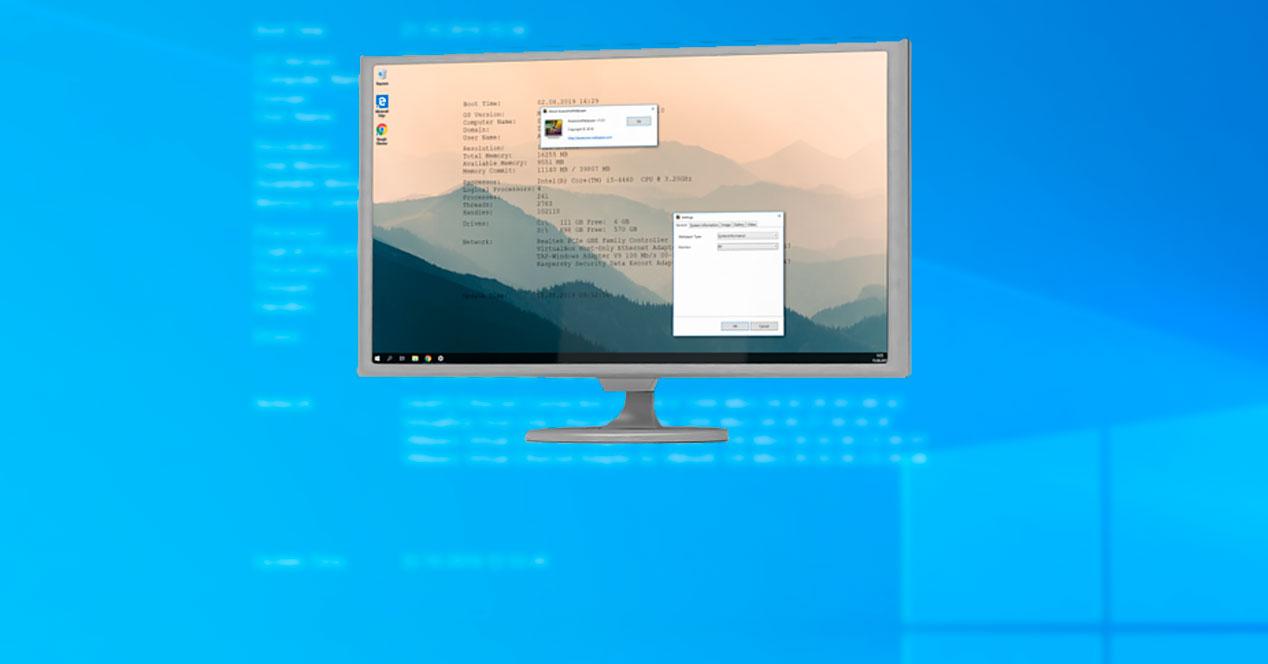
Normalmente cuando
configuramos un fondo de pantalla en nuestro ordenador, este suele estar
formado por una imagen. Además, hay muchos usuarios que ni siquiera se
preocupan del fondo y utilizan el que ofrece Microsoft por defecto en
Windows, que, en las últimas versiones del sistema operativo, es
bastante agradable. Sin embargo, siempre hay quienes quieren tener
personalizado hasta el más mínimo detalle de su ordenador. Y AwesomeWallpaper les ayudará a conseguirlo.
AwesomeWallpaper es una sencilla
aplicación para Windows cuya principal finalidad es ayudarnos a
personalizar el fondo de pantalla de nuestro ordenador. Esta aplicación
no nos permite acceder a una completa biblioteca de fondos ni programar el cambio de fondo de pantalla, sino que su principal finalidad es ayudarnos a personalizar el fondo ya existente.
Esta aplicación nos permite añadir texto, imágenes e incluso vídeos
al fondo de pantalla para que se reproduzcan de manera que cada usuario
pueda mejorar el aspecto de su ordenador. Una de las características más
interesantes de esta herramienta es la posibilidad de mostrar un
detallado resumen con las principales características de nuestro
ordenador.
A continuación os explicamos cómo configurar AwesomeWallpaper para ver los detalles, como el hardware, el tiempo de arranque, las tarjetas de red y mucho más en el fondo de pantalla de Windows.
Cómo añadir información detallada de nuestro PC al fondo de pantalla con AwesomeWallpaper
Para poder llevar a cabo esta personalización, lo primero que debemos
hacer es descargar esta herramienta de forma gratuita desde el siguiente enlace. La aplicación es de código abierto, por lo que también podemos encontrarla en GitHub.
La aplicación es portable, por lo que para usarla no tenemos que
instalarla. Bastará con descomprimir el fichero que descargamos desde su
página web y ejecutar el archivo que nos encontraremos. Este programa
se abrirá directamente en la bandeja del sistema, junto al reloj, y
desde allí podremos abrir la ventana de configuración del programa.
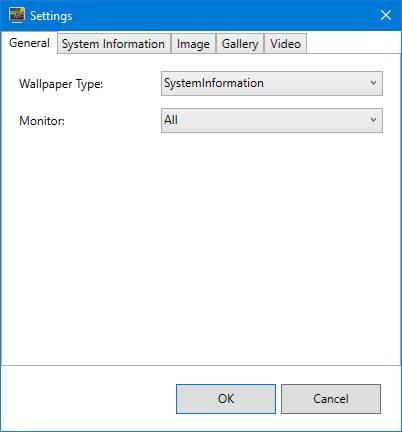
Dentro de esta ventana de configuración vamos a poder elegir la forma en la que queremos personalizar nuestro fondo de pantalla:
- Image: nos permite mostrar una imagen en la parte del fondo que queramos.
- Gallery: nos permite mostrar una serie de imágenes en la parte del fondo que queramos.
- Video: reproduce un vídeo incrustado en el fondo de pantalla.
- System Information: muestra un texto con información sobre nuestro sistema.
La opción que nos interesa a nosotros es «System Information«.
La seleccionamos, elegimos los monitores donde queremos que se aplique y
nos vamos a continuación a su pestaña de personalización. Aquí vamos a
poder elegir la alineación de texto, la fuente, el color y el tamaño de
letra que queremos usar, la transparencia y cada cuánto tiempo queremos
que se actualice la información.
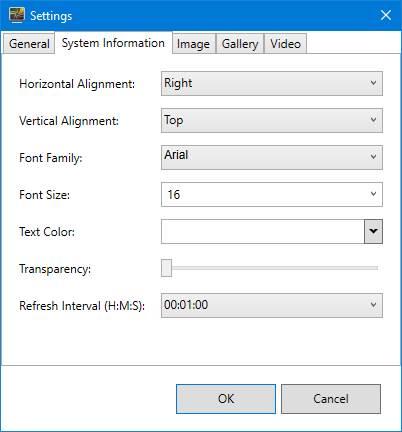
Una vez configurado el programa, guardamos los cambios y
automáticamente podremos ver cómo nos aparece esta información en el
fondo de pantalla.
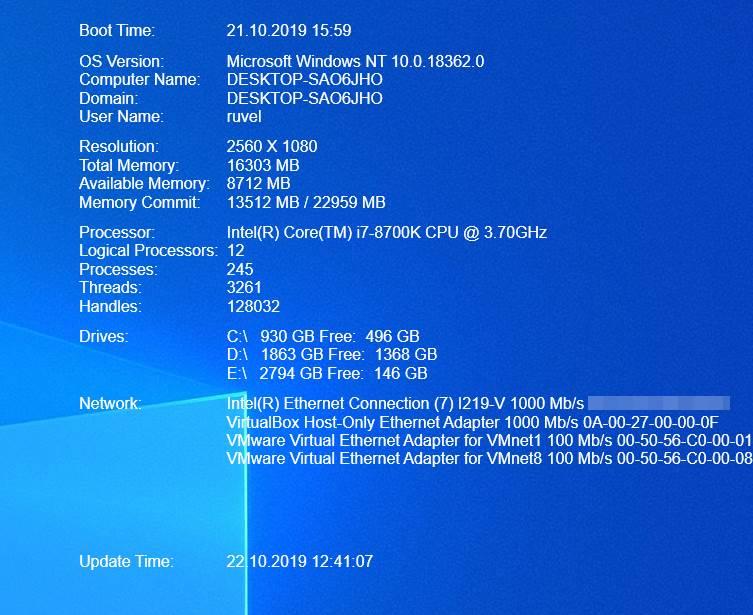
Como vemos, un resumen bastante completo sobre nuestro ordenador
gracias al cual podremos tener a mano la información de la memoria, el
almacenamiento, el procesador, etc.
BgInfo: la herramienta avanzada para quienes quieren personalizar esta información
La función de mostrar la información detallada del ordenador de
AwesomeWallpaper se basa en una herramienta de Microsoft sysinternals
llamada «BgInfo». Esta aplicación, que también podemos descargar gratis desde el siguiente enlace,
hace a grandes rasgos lo mismo, permitirnos mostrar información
detallada de nuestro ordenador en el fondo de pantalla, aunque con más
opciones de personalización.
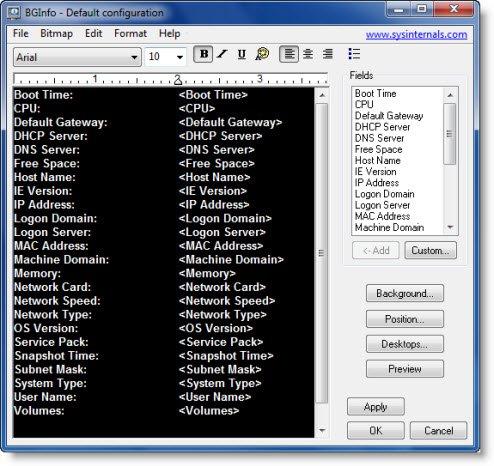
Si lo que queremos es personalizar mucho mejor la información
detallada de nuestro PC, gracias a esta herramienta vamos a poder añadir
muchos más elementos, o quitar los que no queramos que aparezcan.
La opción ideal para aquellos que quieran dedicar algo más de tiempo y prefieran tenerlo todo personalizado a su gusto.
https://www.softzone.es/programas/utilidades/awesomewallpaper-como-anadir-detalles-pc-fondo/
Comentarios
Publicar un comentario